



  |   |
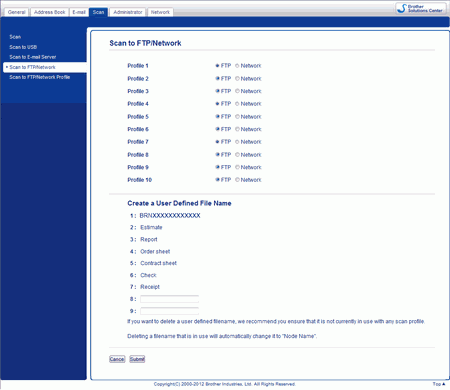
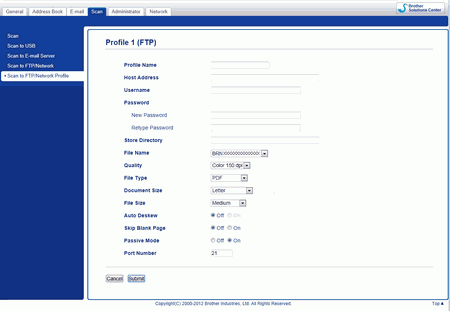
| 1 | Lägg i dokumentet. | ||||||
| 2 | Svep vänster eller höger eller tryck på | ||||||
| 3 | Tryck på till FTP-knappen. | ||||||
| 4 | Svep upp eller ner, eller tryck på Gör något av följande: | ||||||
| 5 | Tryck på Alt.-knappen. | ||||||
| 6 | Välj inställningar för Duplex skanning, Skanningstyp, Upplösning, Filtyp, Dokumentstorlek, Filstorlek, Autokorrigera matning, Hoppa över tom sida och Användarnamn efter behov. Tryck på OK-knappen.
| ||||||
| 7 | Tryck på Start-knappen. Ansluter visas på LCD-skärmen. När anslutningen till FTP-servern har slutförts påbörjas skanningen. |
  |   |